这是我在java开发中的环境配置的过程,分享供大家参考,也是自己的技术小结。。
1. 安装JDK,配置环境变量path
2. 安装MyEclipse8.5,用注册机破解注册码
3. 安装tomcat6.0,安装目录不要太深,端口不要用8080,避免端口被占用
<1>配置MyEclipse中的Tomcat
添加JDK----
<2>配置DreamWeaver外部编辑器,关联html,jsp
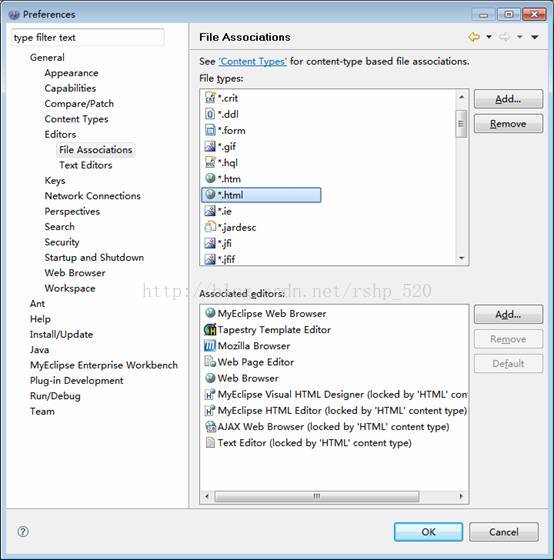
<3>配置JSP编码
<4>配置DreamWeaver编码
<5>统一用1.6JDK
新建一个web项目--test_site
到此所有相关的软件的相互配置结束。。。。
招收门徒(非免费):
技术特点:Java相关开发,web技术,ssh框架技术等
对象:想通过学习技术改变现状的
条件:有无基础都可以,只要你有学习的心
你得到的:1.技术支持,指导技术问题,教你项目开发经验
2.学习方向指导
3.内部就业推荐(腾讯,百度,金山,阿里巴巴,去哪儿网,深信服,大连地区等。本人有同学朋友就职于以上公司,人脉丰富)
4.求职面试经验指导与分享
5.招聘信息推荐
6.业界最新动态推荐
7.等等。。。不局限以上。。
当然,如果你是学生,可以指导课程设计,毕业设计。
联系方式:QQ:1044105374 非诚勿扰。。。验证:技术立身
人生信条:出来混的总得有两把刷子,技术立身!










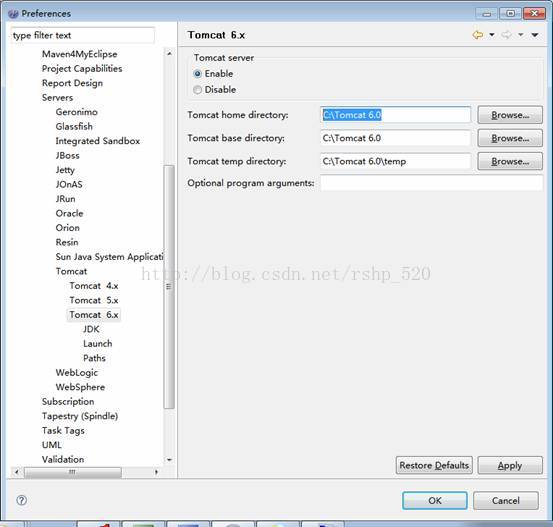
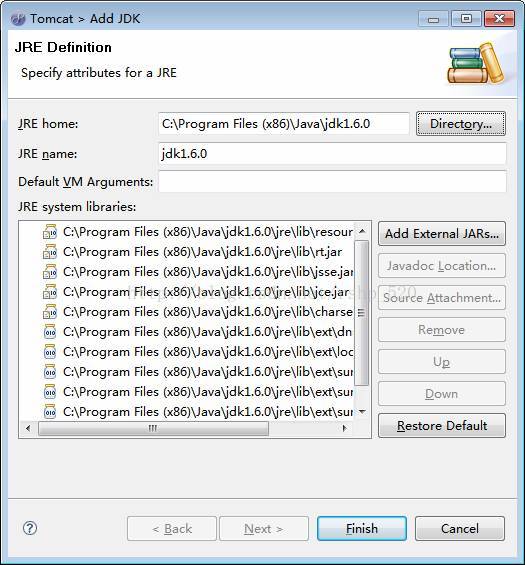
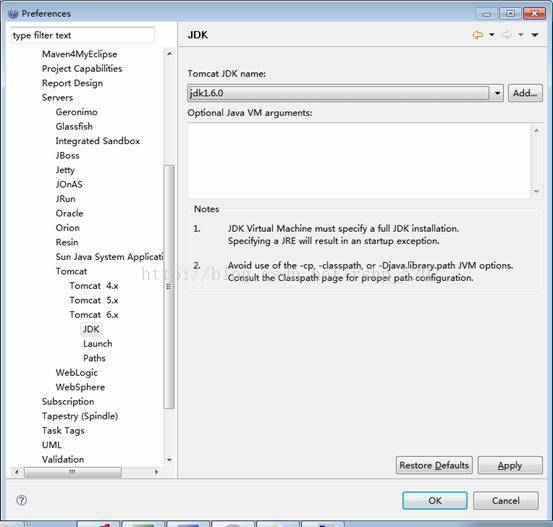
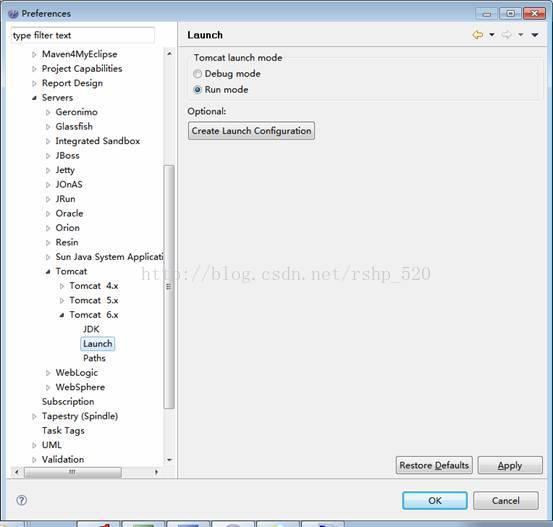
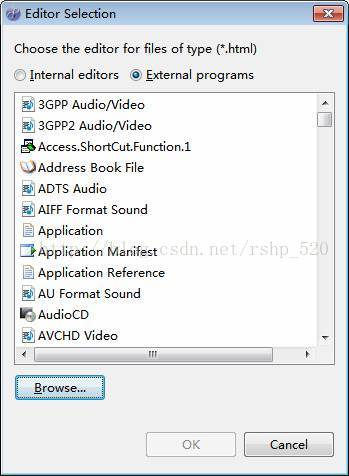
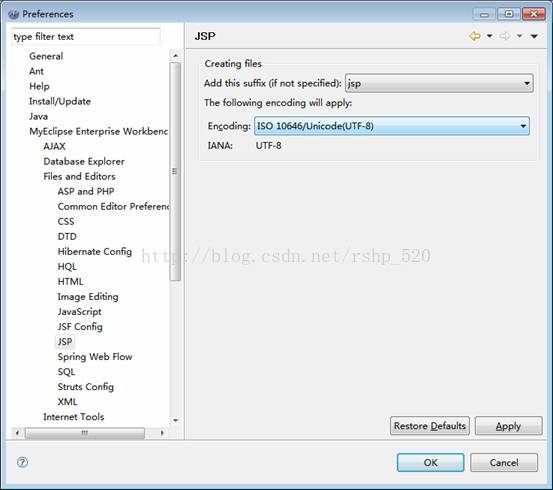
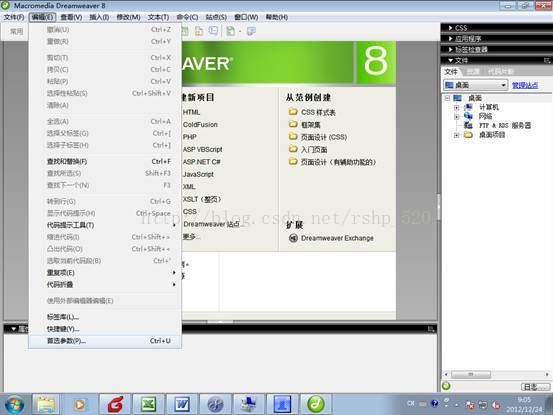
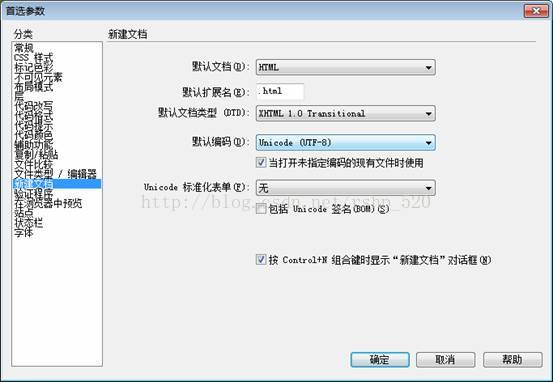
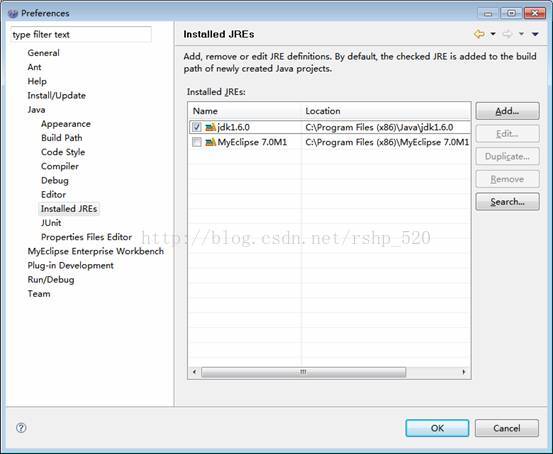
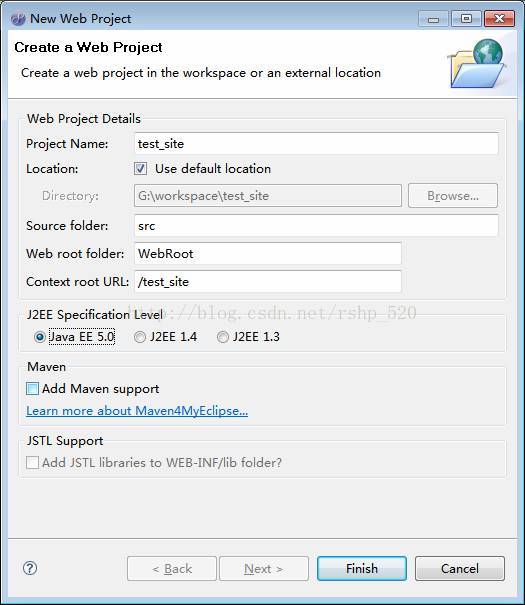
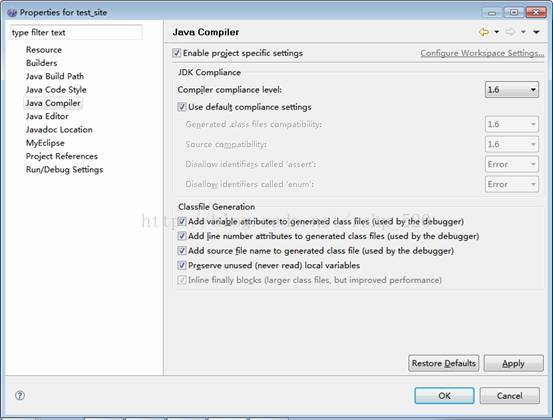













 6069
6069











 被折叠的 条评论
为什么被折叠?
被折叠的 条评论
为什么被折叠?








